口座開設
プラットフォームではデモとリアルの2種類の口座が利用できます。デモ口座では実際の資金を使わないトレーニングモードで作業する機会が用意され、取引ストラテジーのテストができます。ライブ取引と同じ機能の全てが備えられています。違いは、投資なしで開くことができるデモ口座からは利益が得られないということです。
デモ口座の開設 #
「![]() ファイル メニューまたはナビゲータウィンドウのコンテクストメニューの「口座開設」をクリックします。
ファイル メニューまたはナビゲータウィンドウのコンテクストメニューの「口座開設」をクリックします。
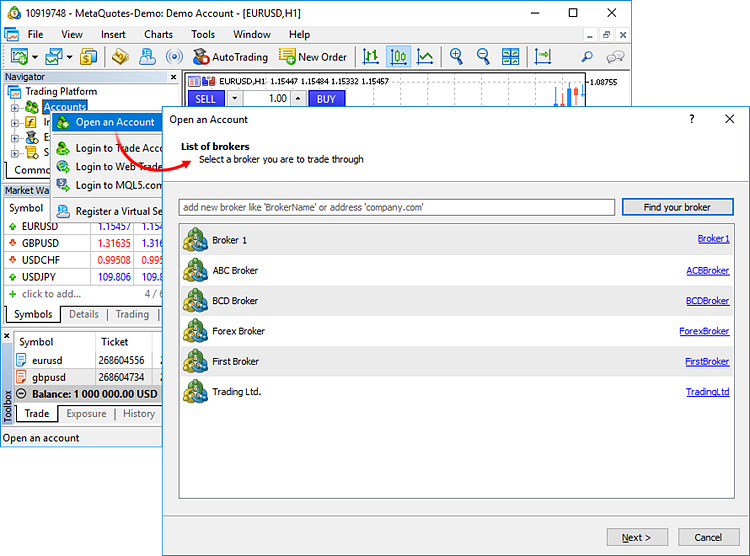
口座開設にはいくつかのステップがあります。
サーバの選択
ブローカーが最初のステップで選択されます。希望の会社がリストに表示されていない場合は、その名前を入力して[ブローカーを検索]をクリックします。または、会社名の代わりにサーバーのアドレスを入力することもできます。希望の会社を見つけたら、それを選択して[次へ]をクリックします。
ブローカーリストが長すぎる場合は "Delete" キーを押して不要な会社を削除することができます。
口座タイプ #
既存の口座の詳細を入力するか、新しい口座を作成します。
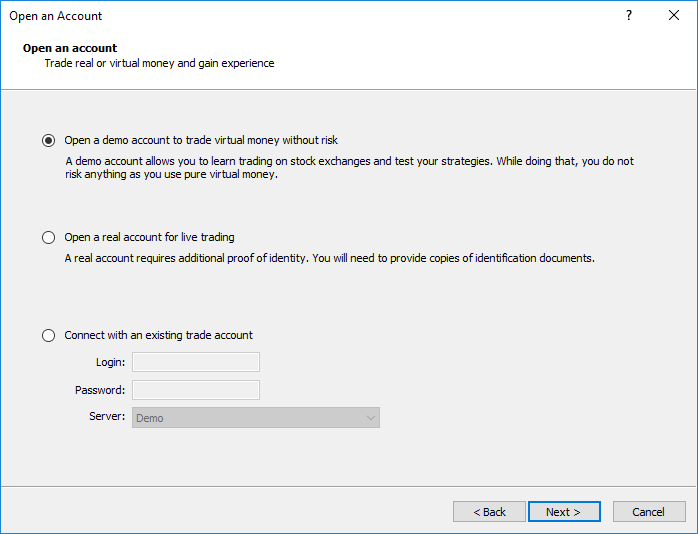
このオプションを選んで既存の取引口座に接続します。口座番号、パスワード、サーバ名を指定する必要があります。
このオプションを選んでデモ口座を開設します。デモ口座では、取引を学び、取引戦略をテストすることができます。すべての取引にはバーチャルマネーのみが含まれます。
このオプションを選んで 取引口座開設をリクエストします。このような口座には実際の資金を使って取引が行われるため、ブローカーにはIDや住所証明書などの詳細な情報を提供する必要があります。ブローカーは提供された情報をチェックし、口座開設手続きを完了するためにお客様に連絡します。
個人情報
個人情報を入力します。
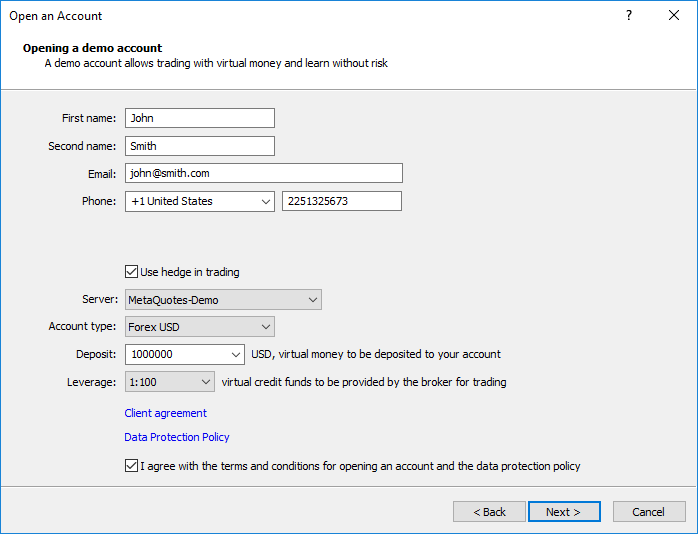
個人情報
- 名前 ? 最短2字のユーザの下の名前
- 姓 ? 最短2字のユーザの姓
- Eメール ? 電子メールアドレス("takamori@company.net")
- 電話番号 ? 国際形式で連絡先の連絡先電話番号例: +81424917155
口座パラメータ
- Use hedge in trading ? このオプションは ヘッジポジション会計システムを持った口座を開きたい場合に有効にします。 これは、1つの銘柄で反対方向のポジションを含んだ複数のポジションの所有を可能にします。その他の場合口座はネッティングシステムを持って開かれます。このオプションは使用可能な口座の種類に影響します。
- 口座タイプ ? ドロップダウンリストからタイプを選択.
- デポジット ? 基本通貨での初回入金(ドロップダウンリストから選択)
- 通貨 ? このフィールドは編集できません。預金通貨が表示されます(指定された口座タイプに依存)
- レバレッジ ? 取引のために借りられた資金を所有資金の比率(ドロップダウンリストから利用可能なバリアントのいずれかを選択)
ブローカーの契約書へのリンクがこのブロックに表示されます。慎重にお読みください。使用可能なリンクの数と利用可能な契約のタイプは、選択したブローカーによって異なります。
口座開設の条件とブローカーのデータ保護ポリシーに同意する場合は、該当するボックスにチェックを入れて[次へ]をクリックします。口座はこの後で開設されます。
口座登録
選択したサーバ上に口座が作成されると、詳細がダイアログウィンドウに表示されます。
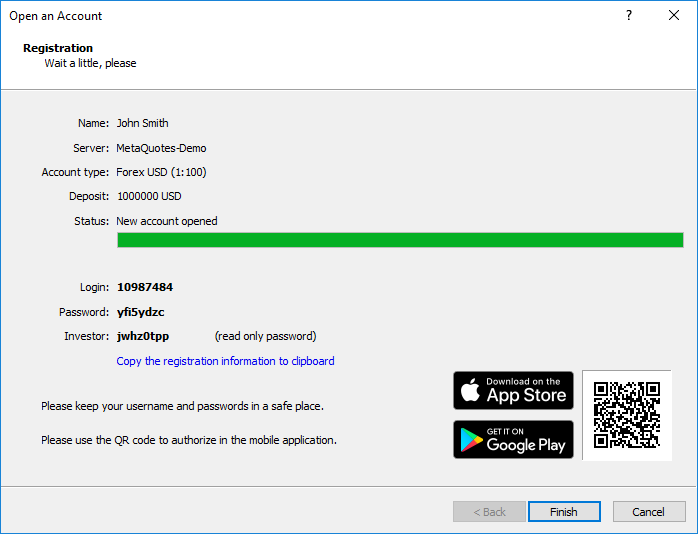
ウィンドウの上部には口座の概要、下部にはその詳細が示されています。
- ログイン — 開かれた口座のユーザID。
- パスワード — 口座アクセスに必要なパスワード。これはマスターパスワードで、この口座からの取引を可能にします。
- パートナー — パートナーパスワード。このパスワードは、口座状態の表示と価格ダイナミクスの分析のために口座への接続を許可しますが、取引は許可されていません。
下にあるQRコードを使用すると モバイルプラットフォームからこの口座に即座に接続できます。モバイルアプリケーションを開き、[新規口座]セクションに移動し、[QRコードでログイン]をクリックします。カメラをQRコードに向けると取引アカウントは即座に接続されます。 ログイン、パスワード、サーバ値を指定する必要はありません。
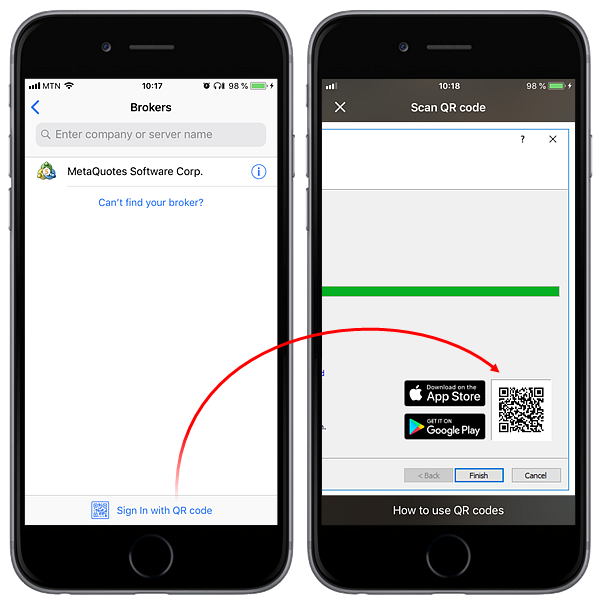
「完了」のクリック後、新たに作成された口座は自動的に取引サーバに接続されます。口座はナビゲータウィンドウの「口座」セクションにも表示されます。このウィンドウで「キャンセル」がクリックされると、口座は取引サーバに接続はされずナビゲータウィンドウにも表示されませんが、作成はされています。後に口座の詳細でサーバに接続することもできます。
登録に問題があった場合には、ブローカーの技術サポートチームにお問い合わせください。 |
ライブ口座の開設 #
取引プラットフォームから直接、実際のお金を使って取引できるライブ口座の開設をリクエストすることができます。いくつかの簡単な書類に記入し、身元と住所を確認するための書類を追加提供する必要があります。
[ライブ取引に実際の口座を開く]オプションを選択し、必要なデータを指定します。
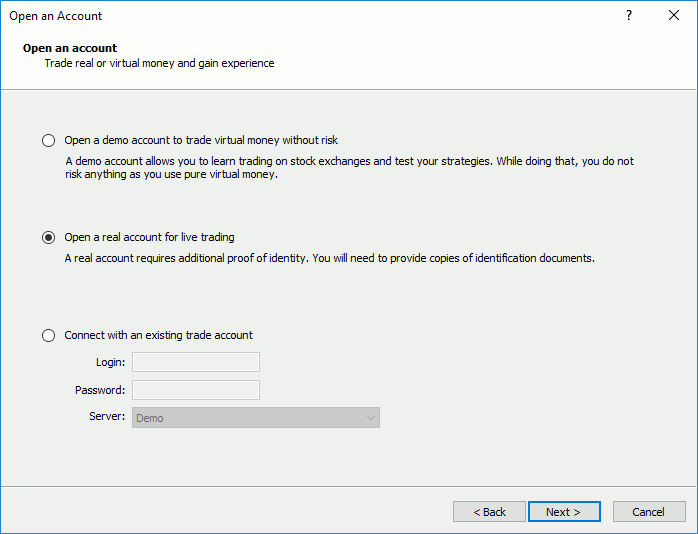
証券会社の設定と適用される法律に応じて、雇用、収入、取引経験に関する情報を記入するよう要求されることがあります。特に、口座開設の要件は、MiFID規制ブローカー(金融商品指令の市場)に適用されます。
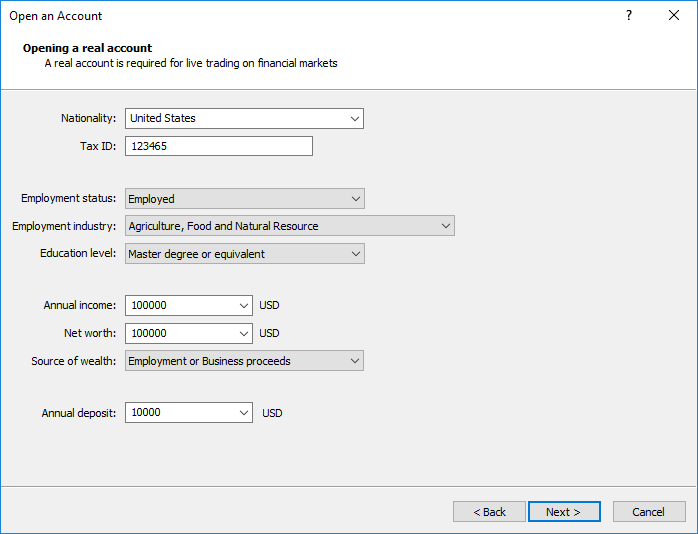
すべての項目を入力すると、預金残高がゼロの予備口座が証券会社のサーバで開かれます。予備口座では取引できませんが、価格動向を監視し、テクニカル分析を実施し、戦略をテストすることができます。
予備口座の開設後すぐに、ブローカーが、実際の口座開設の手続きを完了するために連絡します。その後、予備口座が実際の口座に変換され、取引の開始が可能になります。
さらに、予備口座の開設時には通知メールが内部のメールシステムを経由して送信されます。
ナビゲータウィンドウの口座には種類に応じたアイコンがあります。 |
コンテスト口座 #
このプラットフォームには、さまざまな取引コンテストや競技に使用できる特別な種類の口座があります。これらはデモ口座と同じように機能し、![]() ナビゲータウィンドウで青いアイコンでマークされています。そのような口座は証券会社によってのみ開設することができます。そのような口座に接続しているときは、プラットフォームウィンドウのヘッダーに[コンテストアカウント]のタイトルが表示されます。
ナビゲータウィンドウで青いアイコンでマークされています。そのような口座は証券会社によってのみ開設することができます。そのような口座に接続しているときは、プラットフォームウィンドウのヘッダーに[コンテストアカウント]のタイトルが表示されます。
出入金 #
取引プラットフォームにでは、ブローカーウェブサイトで入出金操作にすばやく切り替えることができます。トレーダーの部屋でこれらの機能を検索する必要はありませんが、高速ナビゲーションコマンドは端末(ナビゲーターとツールボックスのアカウントメニュー)で直接使用できます。
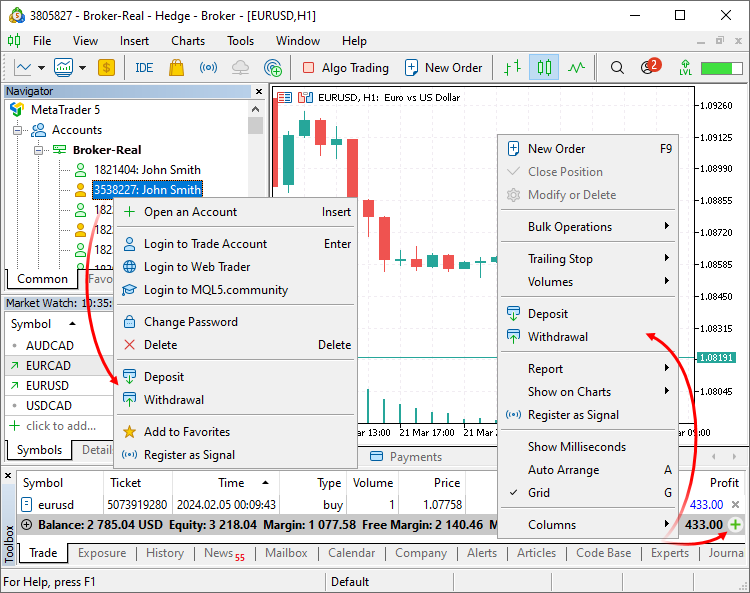
|